Valora este artículo :
5/5 | 1 opinión
Este artículo le ha sido útil ?
Sí
No
Vous avez noté 0 étoile(s)
Sommaire
Procédure
Si no sabes cómo conectarte al panel pterodáctilo de tu VPS Minecraft, sigue esta documentación.
Ahora se encuentra en la página de servidores del panel. Como todavía no se ha configurado ningún servidor, esta página está actualmente vacía. Para instalar su primer servidor Minecraft, haga clic en los engranajes de la parte superior derecha que corresponden a la parte Administración del panel.
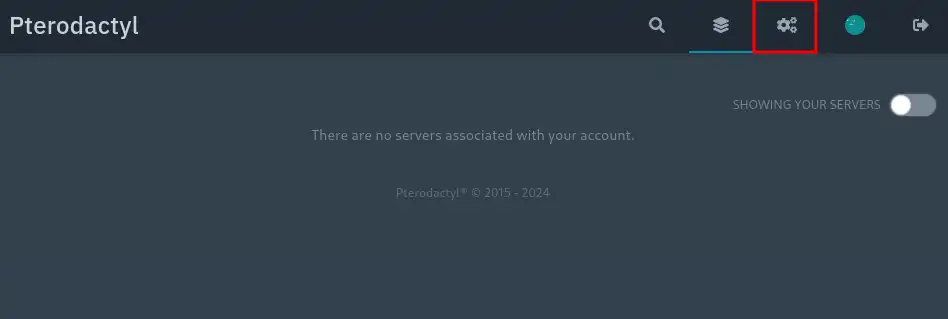
A continuación, haz clic en "Servidores" en el menú de la izquierda, y luego en "Crear nuevo" en la esquina superior derecha.
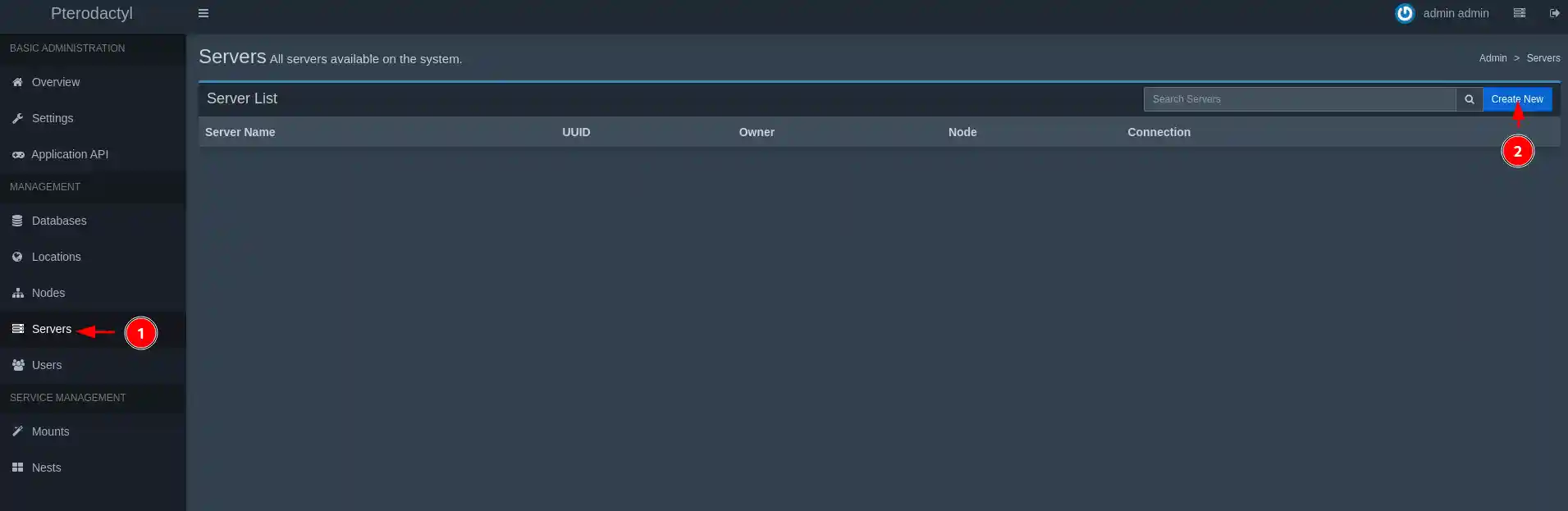
Esto te lleva a la página de creación del servidor. Dale a tu servidor Minecraft un nombre y una descripción, e introduce la dirección de correo electrónico de contacto de tu cuenta LWS en "Propietario del servidor", que corresponde al usuario administrador del panel.

Por defecto, el puerto 25666 está configurado para que puedas lanzar tu primer servidor rápidamente. Sin embargo, si quieres configurar tu propio puerto (¡y es recomendable hacerlo!), puedes hacerlo aquí. El puerto por defecto de Minecraft es bien conocido por los robots), por favor, siga esta documentación sobre la asignación de nuevos puertos.

¡La sección "Gestión de recursos" define las cuotas de recursos de tu servidor Minecraft! Si su servidor Minecraft es el único en su VPS, puede introducir "0" en cuota de memoria y espacio en disco para tener todas las cuotas de su VPS para él.
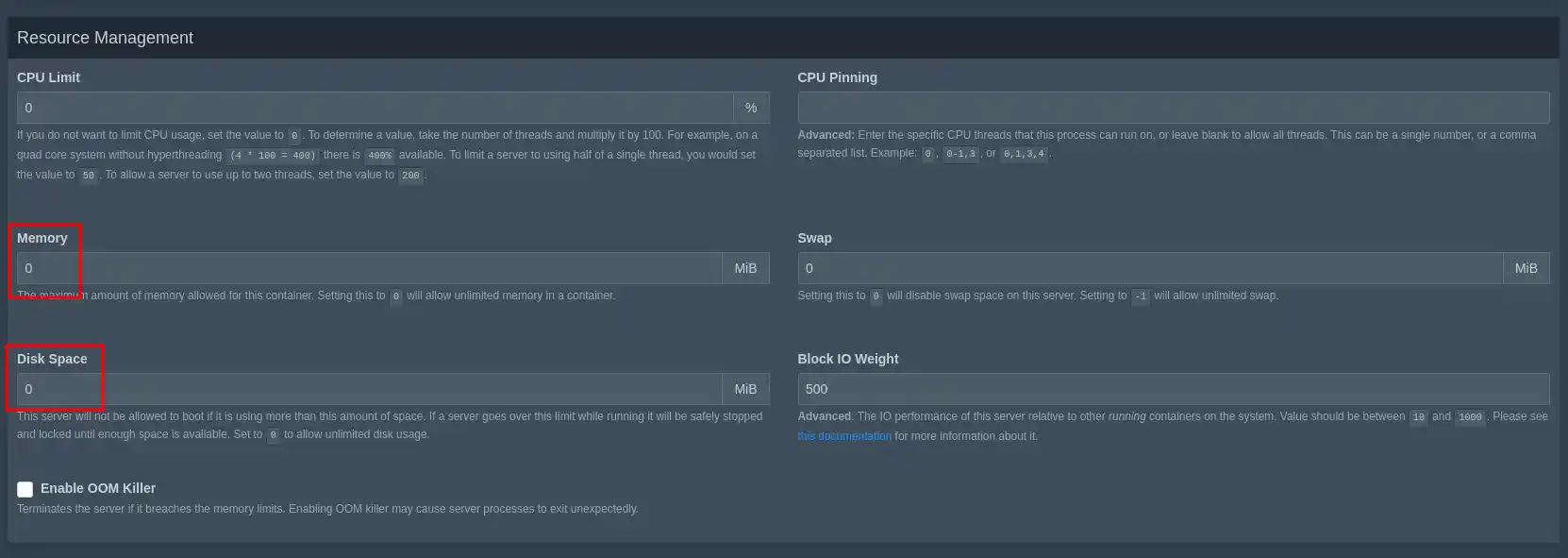
En la sección "Configuración del Nido", puede elegir el tipo de servidor Minecraft que desea instalar. Si desea una instalación "Vanilla", siga el paso II.a, para la instalación de una versión forge de Minecraft, vaya al paso II.b.
Selecciona "Vanilla Minecraft" en la sección "Egg".

Por último, en la sección "Variables de servicio", puedes definir la versión de Minecraft que deseas instalar. Si quieres la última versión disponible, deja "latest" en el campo "Server Version", de lo contrario introduce la versión que quieras. A continuación, haz clic en "Crear servidor" en la parte inferior derecha.

Si ves el mensaje de validación en un rectángulo verde, ¡bien hecho! ¡Tu servidor ya ha sido creado y se está instalando! 🎉 Para verlo y realizar las primeras acciones en él, haz clic en el botón rodeado en rojo en la captura de pantalla de abajo:

Solo queda hacer clic en "Iniciar" y luego aceptar las condiciones de uso del Servidor Minecraft para poder disfrutar de tu servidor Minecraft con tus amigos. 😁
Selecciona "Forge Minecraft" en la sección "Egg".
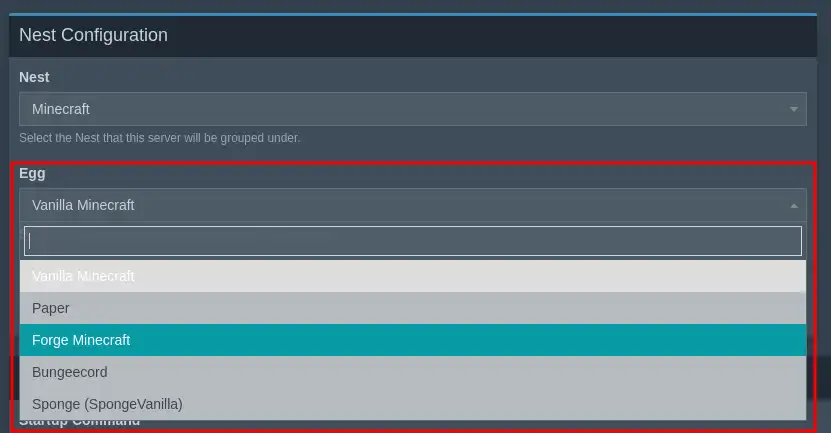
Seelction la versión completa de forja que desea instalar en el campo proporcionado. Esto se puede obtener desde el sitio web oficial de Forge.
Por ejemplo, para la versión 1.20.1 de Minecraft, la última versión de forge es 1.20.1-47.3.10 (sin espacios):
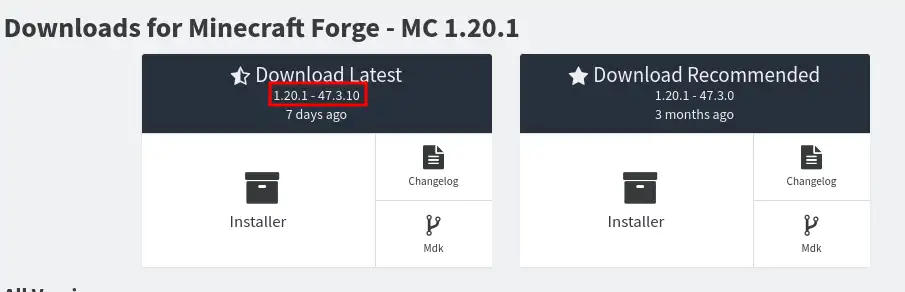
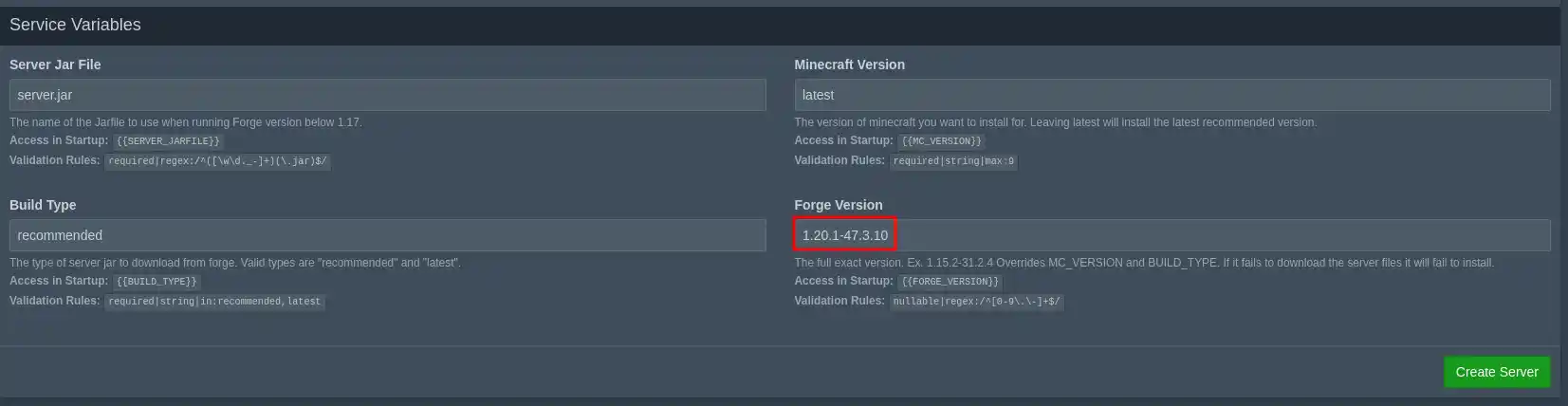
A continuación, haz clic en "Crear servidor". Si ves el mensaje de validación en un rectángulo verde, ¡enhorabuena! ¡Tu servidor forge ya ha sido creado y se está instalando! 🎉 Para verlo y realizar las primeras acciones en él, haz clic en el botón marcado en rojo en la captura de pantalla siguiente:

Lo único que te queda por hacer es añadir mods a través de esta documentación, hacer clic en "Iniciar" y, a continuación, aceptar las condiciones de uso del Servidor Minecraft para poder disfrutar de tu servidor Minecraft con tus amigos. 😁
Ahora ya sabes cómo :
Gracias a estos sencillos pero esenciales pasos, ¡ya estás listo para sumergirte en la aventura Minecraft con un servidor como tú! 🎮🌐 Tanto si juegas con amigos como si quieres crear una comunidad de jugadores, tienes todas las claves que necesitas para iniciarte en esta épica experiencia. 🚀
Esperamos que esta guía te haya resultado útil y gracias por leerla. Si tienes alguna pregunta, algún consejo que compartir o simplemente quieres darnos tu opinión, no dudes en dejarnos un comentario a continuación. ¡Tu opinión es valiosa y nos ayuda a seguir mejorando nuestros servicios para ti! 📝💬 ¡Gracias y disfruta jugando en tu nuevo servidor de Minecraft! 😄
Valora este artículo :
5/5 | 1 opinión
Este artículo le ha sido útil ?
Sí
No
32mn lectura
Guía para administrar tu servidor Minecraft
0mn lectura
Cómo añadir un puerto personalizado a tu servidor minecraft
0mn lectura
Cómo instalar mods de Minecraft en Pterodactyl
0mn lectura
Cómo conectarse a su panel Minecraft Pterodáctilo